Integration mit DataDog

Mobile Alarmierung mit Quittierung & Eskalation für DataDog
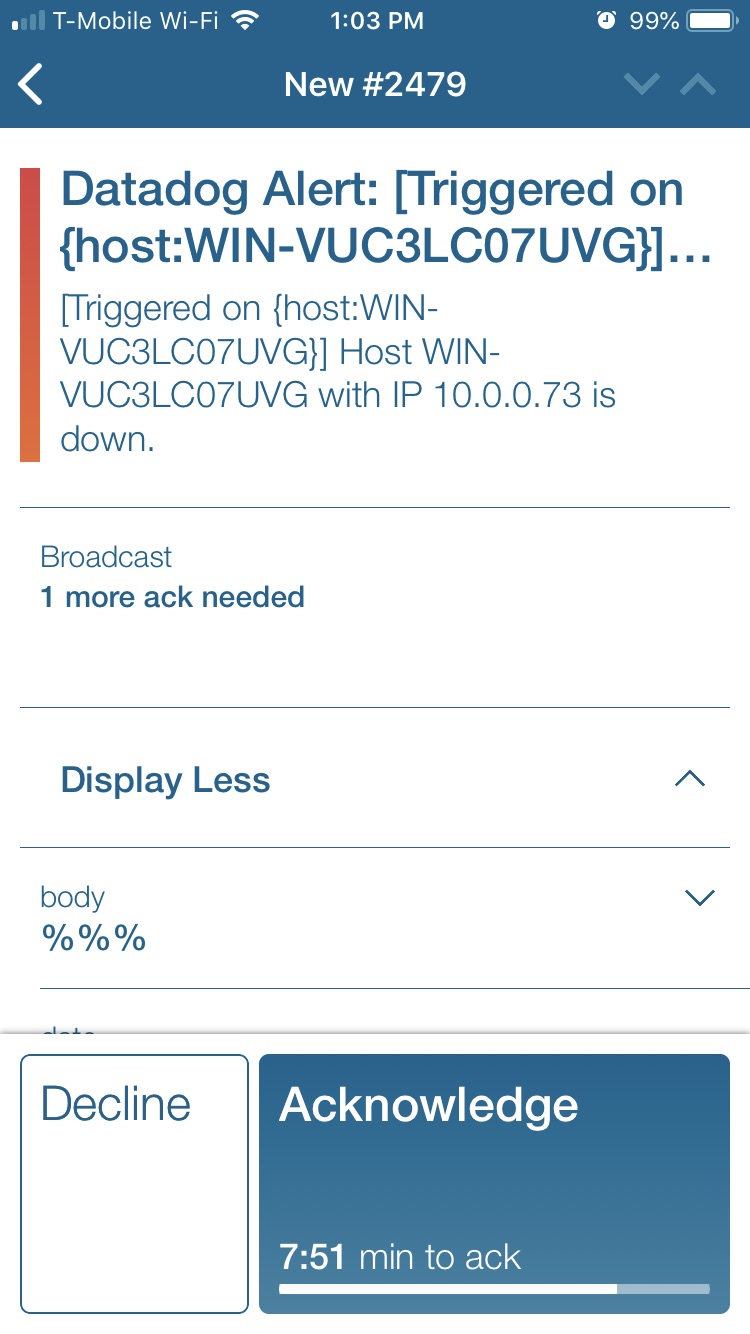
![]() Warum Enterprise Alert
Warum Enterprise Alert
Datadog ist eine SaaS-basierte Datenanalyse-Plattform. Sie ermöglicht die Überwachung von Cloud Applikationen, bietet dafür Werkzeuge und Services an. Enterprise Alert erlaubt es Ihnen, die letzte Lücke zwischen diesem Monitoring und Ihren Bereitschaftshabenden zu schließen. Sollte es zu Problemen kommen, werden diese an den Bereitschaftshabenden persistent über Push, SMS, E-Mail und Voice weitergeleitet und bei fehlender Reaktion auch weiter eskaliert.
![]() Wie es funktioniert
Wie es funktioniert
Die Enterprise Alert REST API empfängt Events und alarmiert Bereitschaftshabende. Alarmierungsrichtlinien legen fest, welches eingehende Event Alarme auslöst und an welche Bereitschaftspläne sie gesendet werden müssen.
![]() Integrationsvorteile
Integrationsvorteile
- IT-Experten werden direkt über Smartphone Push, SMS, Telefonanrufe und/oder E-Mails benachrichtigt
- Experten können direkt Alarme annehmen und die Verantwortung für kritische Ereignisse übernehmen
- Nicht beantwortete Alarme werden anhand vordefinierter Eskalationsketten weitergeleitet
- Die Bereitschaftsplanung stellt sicher, dass die Alarme die richtigen Leute zur richtigen Zeit erreichen
- JSON payload via REST API
![]() Einsatzszenarien
Einsatzszenarien
- Website Monitoring
- Server Up-time Monitoring
- Performance Monitoring
Wie wird's gemacht
In diesem Beispiel wird Datadog eingesetzt, um die Verfügbarkeit eines kritischen Applikationsservers zu überwachen. Die entstehenden Events werden über die REST API bereitgestellt, um Alarme zu generieren.
Datadog Events an Enterprise Alert senden
- Legen Sie einen neuen WebHook in Datadog an. Dazu wählen Sie im Menü links Integration und dann Webhooks.
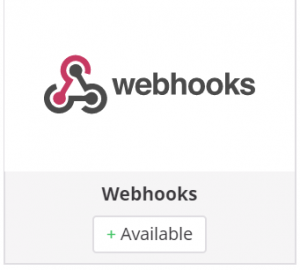
- Tragen Sie einen Namen sowie den Link des Enterprise Alert REST Endpunkts (Erstellung des Links in der folgenden Sektion) ein.
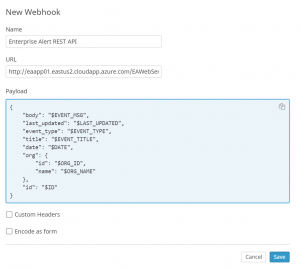
- Editieren Sie einen bereits angelegten Monitor oder erstellen Sie einen neuen und fügen in Step 5 den zuvor erstellten WebHook als Notification Channel hinzu.
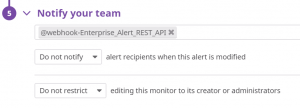
Um eine Rest API anzulegen, befolgen Sie bitte die untenstehenden Schritte
- Navigieren Sie in Enterprise Alert zu System -> Event Sources.
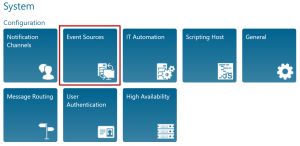
- Auf der Event Source Seite klicken Sie am unteren Ende der Seite auf New Source.
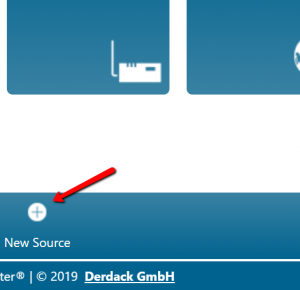
- Wählen Sie REST API Client vom Dropdown Menü, vergeben Sie einen Namen für diese Eventquelle und sichern Sie sich den API Key an einem separaten Ort, da wir diesen Key für die nächsten Schritte benötigen. Sichern Sie Ihre Konfiguration, indem Sie auf Save klicken.
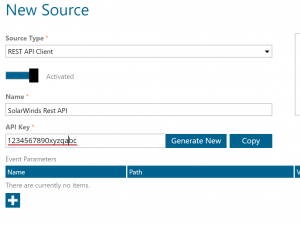
- In Enterprise Alert können Sie auf dem Dashboard der rechten Seite die Endpunkte finden, kopieren Sie von dort die REST API URL. Diese fügen Sie in DataDog Webhook Konfiguration ein. Weiterhin benötigen Sie den API Key aus Schritt 2, diesen fügen Sie am Ende der URL hinter “apiKey=” ein.
Anlegen von Alarmierungen in Enterprise Alert basierend auf Datadog Ereignissen
Um aus den Events, die über die zuvor erstellte REST Eventquelle eingehen, Alarmierungsrichtlinien zu erstellen, befolgen Sie bitte die untenstehenden 6 Schritte:
- Navigieren Sie zu Alarme -> Eingehende Ereignisse.
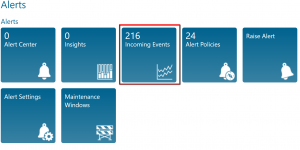
- Wählen Sie ein Datadog Ereignis, dass sie an Nutzer weiter eskalieren wollen und klicken Sie auf “Create Policy From Event”.
- Geben Sie der Eventquelle einen Namen. Als Event Source wird automatisch die DataDog REST API gesetzt. Klicken Sie auf Next .
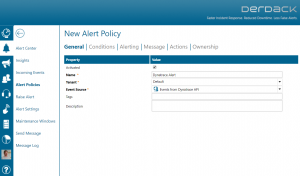
- Die Alarmierungsrichtlinie wird mit allen verfügbaren Parametern als Trigger-Bedingung angelegt. Um eine sinnvoll funktionierende Richtlinie zu erhalten, entfernen Sie bitte alle Parameter, die nur einmalig zutreffen z.B.: Zeitstempel oder IDs. Je nach Bedarf können Sie noch weitere Parameter entfernen, um den Scope der Richtlinie zu erweitern. Einschränken können Sie ihn wiederum durch das Hinzufügen von Bedingungen. Abschließend klicken Sie auf Weiter.
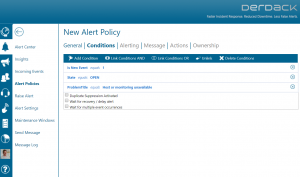
- Wählen Sie den Nutzer/ das Team, welches Sie alarmieren wollen und wählen Sie aus, wie Sie das Team benachrichtigen wollen. Sofern gewünscht, können Sie hier auch mehrere Eskalationsstufen einrichten. Klicken Sie auf Weiter.
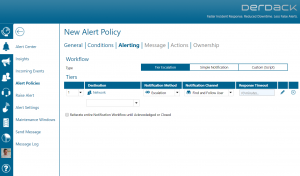
- Tragen Sie ein Subject und einen Body ein, den Sie an Ihre User senden wollen. Enterprise Alert erlaubt es, über sogenannten Dynamic Content, Parameter aus dem Quellevent dynamisch hier einzufügen. Klicken Sie auf Save .
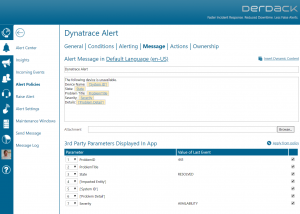
Alarmierungen innerhalb der Enterprise Alert App
Die Enterprise Alert App erlaubt es Nutzern, ihre Alarme einfach einzusehen und zu bearbeiten, ohne sich zuvor im Web Portal einzuloggen. Untenstehend finden Sie ein Beispiel für einen offenen Alarm in unserer App.
